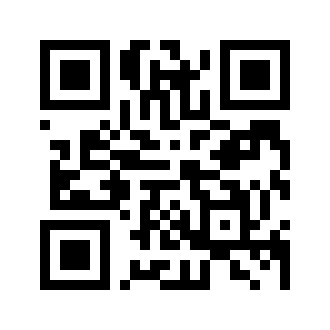Raspberry Pi の Camera Board を使って写真や動画を撮影してみました。
コマンドで写真や動画を撮影できるので WiringPi と組み合わせるなどいろいろ応用ができそうです。
カメラモジュール概要
Raspberry Pi HDカメラ
Raspberry PiモデルA又はBに最適の高精細ビデオカメラです。
Omnivision 5647センサ、焦点固定モジュールに内蔵
5メガピクセルセンサ
内蔵IRフィルタ
静止画像の解像度: 2592 x 1944
最大動画解像度: 1080 p
最大フレームレート: 30 fps
サイズ: 20 x 25 x 10 mm
フラットリボンケーブルによるRaspberry Piコンピュータボード上の15ピンMIPIカメラシリアルインターフェイス(CSI)コネクタS5への接続
Raspberry Pi のカメラモジュールはRSオンラインから購入できます。
http://jp.rs-online.com/web/p/video-modules/7757731/
カメラモジュールの接続
カメラモジュールは HDMI と Ethernetポートの間にあるコネクタに接続します。
コネクタの両側を指でつまんで持ち上げるとカバーを開くので、カメラモジュールのケーブルをコネクタに差し込みます。コネクタがささった状態でカバーを押し込むとケーブルとコネクタが固定されます。
カメラモジュールの向きやコネクタの取り扱い方は以下のページの動画が参考になります。
Camera | Raspberry Pi
準備
古いバージョンの Raspbian だとカメラモジュールを利用できないので Raspbian を最新版にアップデートします。
$ sudo apt-get update
$ sudo apt-get upgrade
カメラモジュールの有効化
カメラモジュールはデフォルトでオフになっているので、 raspi-config で機能を有効化します。
$ sudo raspi-config
Enable Camera -> Enable
カメラモジュールを有効にしたら raspi-config を完了して再起動します。
カメラモジュールを有効化すると raspistill や raspivid といったコマンドを利用できるようになります。
写真/動画のサンプル
画像
raspistill コマンドを使って画像(JPEG形式)を保存します。
$ raspistill -o image.jpg
動画
raspivid コマンドを使って動画(H264形式)を保存します。
$ raspivid -o video.h264
参考URL